Exportar de Excel a Bloc de Notas .TXT (Convertir rango de datos a .TXT)
Aprende a exportar archivos de Excel a Bloc de notas “TXT”, también podrás convertir tablas a un bloc de notas con ayuda de macros y sin macros, rápido y fácil.
🔴Duración: 31:10 min




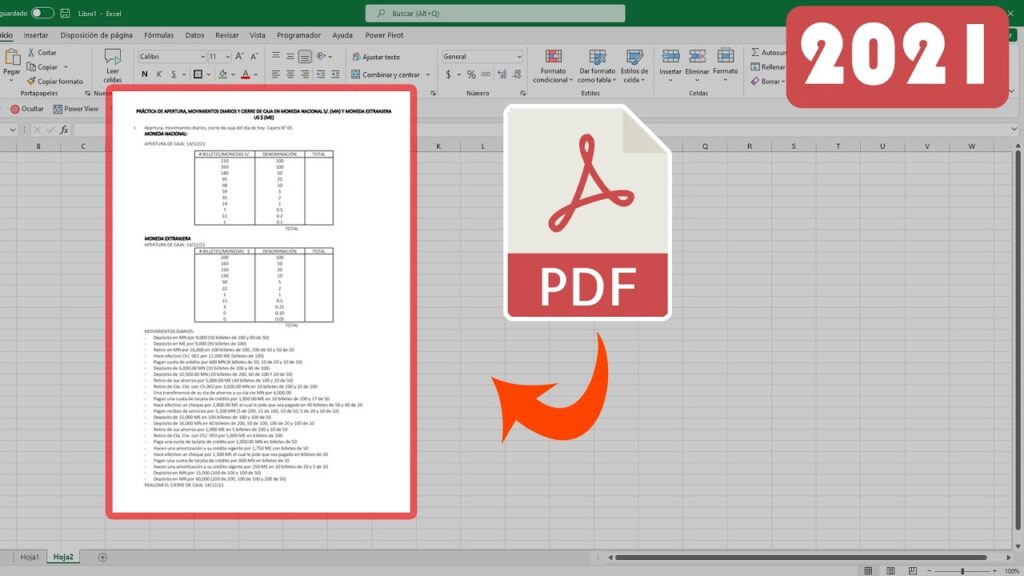

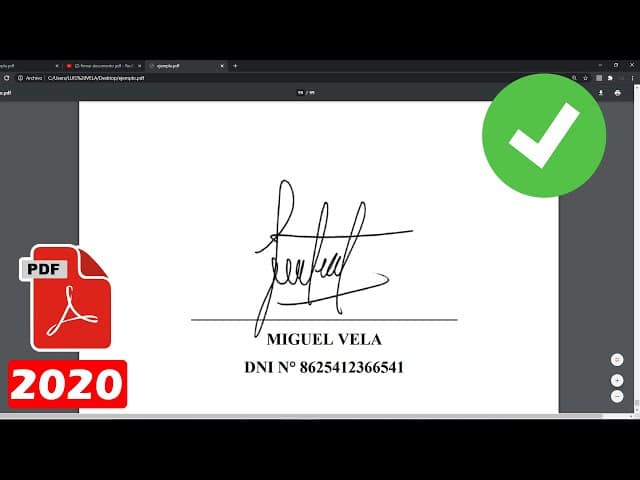
Responses